Corrigir roteador sem fio continua desconectando ou caindo
Publicados: 2019-07-20
Consertar roteador sem fio continua desconectando ou caindo: No mundo da tecnologia de hoje, todos estão familiarizados com a palavra Internet. A Internet é a maior fonte de sobrevivência para muitas pessoas e hoje em dia as conexões de Internet são rápidas, confiáveis e vêm com vários pacotes de assinatura. Existem várias maneiras pelas quais você pode acessar facilmente a Internet, como usando dados móveis, usando cabo Ethernet, e o mais comum é usando WiFi. Mas como se obtém acesso à Internet através de Wi-Fi? Bem, isso é feito usando um meio chamado Router.
Roteador: Um roteador é um dispositivo de rede que transfere pacotes de dados entre redes de computadores. Basicamente, um roteador é uma pequena caixa que une duas ou mais redes como a Internet e a rede local. O principal uso de um roteador é direcionar o tráfego de e para vários dispositivos de rede. Em suma, ele executa as funções de direcionamento de tráfego na Internet. Um roteador está conectado a duas ou mais linhas de dados de redes diferentes. Quando o pacote de dados atinge qualquer uma dessas linhas, o roteador lê o endereço de destino desse pacote de dados e o encaminha para a próxima rede em direção ao seu destino e, finalmente, chega ao destino e fornece serviço de Internet lá.

Às vezes, ao usar a Internet, você pode perceber que há um problema com a conexão com a Internet, pois você não pode acessar nenhuma página ou site da Web. Isso acontece porque o roteador wireless continua desconectando ou caindo e depois de algum tempo a conexão aparecerá novamente e a internet funcionaria sem problemas. Às vezes, pode ser necessário reiniciar o roteador para se conectar novamente à Internet. Mas o problema realmente irritante é que você precisa fazer isso 2-3 vezes a cada hora, o que torna impossível trabalhar em documentos importantes, ou sessões de skype ou simplesmente jogar.
Portanto, se você enfrentar algum problema com sua conexão com a Internet, provavelmente o motivo por trás disso é que a conexão do roteador está desconectando ou caindo, o que eventualmente causa a desconexão da conexão com a Internet. Pode haver muitas razões por trás do motivo pelo qual seu roteador está desconectando ou caindo. Alguns dos mais comuns são apresentados a seguir;
- A versão do firmware do roteador é antiga.
- Os drivers da placa sem fio são antigos.
- Interferência no canal sem fio
Às vezes, outras conexões de rede próximas interferem no canal sem fio que seu roteador está usando e é por isso que você deve sempre tentar alterá-lo se enfrentar problemas de desconexão ou queda do roteador. Portanto, se o seu roteador continuar desconectando ou caindo, você precisará corrigi-lo para poder continuar navegando e usando a Internet sem problemas e interrupções.
Conteúdo
- Corrigir roteador sem fio continua desconectando ou caindo
- Método 1: Atualizar o Firmware do Roteador
- Método 2: Atualize o driver da placa sem fio
- Método 3: Alterar o canal sem fio
- Método 4: Esqueça a rede WiFi e reconecte-se
- Método 5: Verificar vírus ou malware
- Método 6: Desinstalar os drivers do adaptador de rede sem fio
- Método 7: Defina a largura do canal para automático
- Método 8: Altere o modo de rede sem fio para padrão
- Método 9: Alterar as configurações de gerenciamento de energia
Corrigir roteador sem fio continua desconectando ou caindo
Há muitas maneiras de corrigir o problema de desconexão ou queda do roteador. Mas isso não significa que o que pode funcionar para um usuário pode funcionar para você, então você deve tentar todos os métodos listados. Se, usando qualquer um dos métodos abaixo, seu problema for resolvido, ainda é aconselhável aplicar todos os métodos de correção recomendados abaixo.
Método 1: Atualizar o Firmware do Roteador
Firmware é um sistema embarcado de baixo nível que ajuda na execução de roteadores, modems e outros dispositivos de rede. O firmware de qualquer dispositivo precisa ser atualizado de tempos em tempos para o bom funcionamento do dispositivo. Para a maioria dos dispositivos de rede, você pode baixar facilmente o firmware mais recente no site do fabricante.
Agora o mesmo vale para o roteador, primeiro acesse o site do fabricante do roteador e baixe o firmware mais recente para o seu dispositivo. Em seguida, faça login no painel de administração do roteador e navegue até a ferramenta de atualização de firmware na seção do sistema do roteador ou modem. Depois de encontrar a ferramenta de atualização de firmware, siga as instruções na tela com cuidado e verifique se está instalando a versão correta do firmware.
Nota: É aconselhável nunca baixar atualizações de firmware de qualquer site de terceiros.
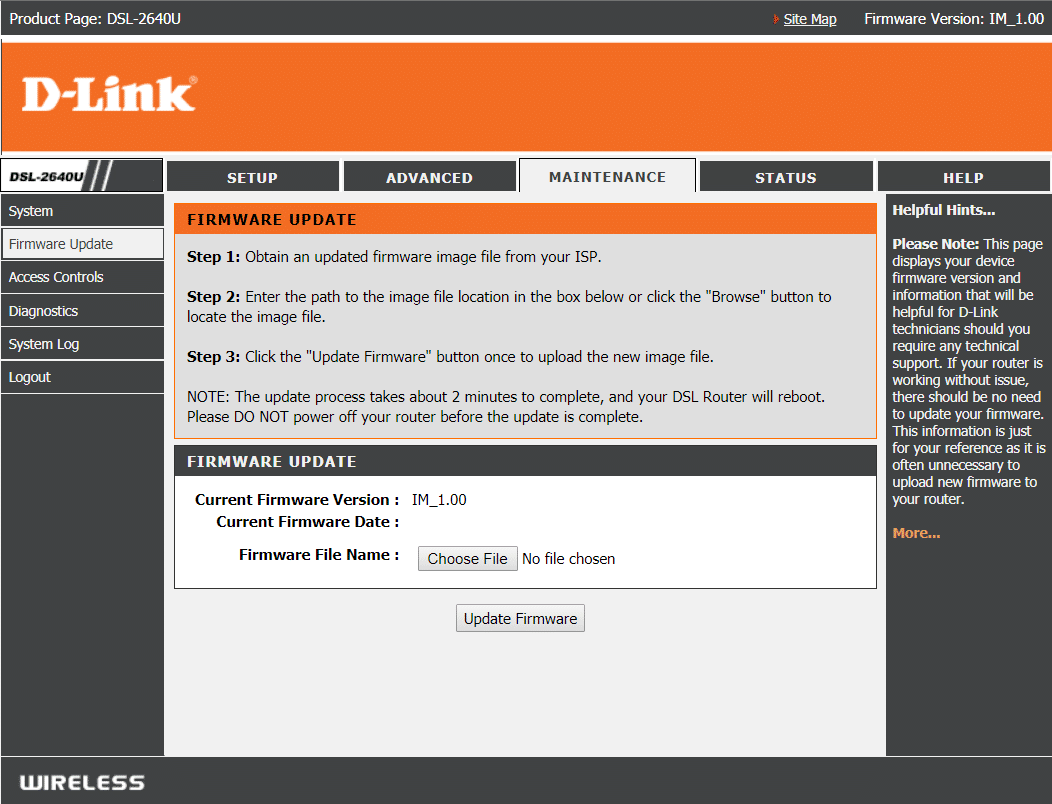
Para atualizar o firmware do roteador manualmente, siga as etapas abaixo:
1.Primeiro, descubra o endereço IP do seu roteador , geralmente mencionado abaixo do dispositivo do roteador.
2. Existem tantas marcas de roteadores disponíveis no mercado e cada marca tem seu próprio método de atualização de firmware, então você precisa descobrir as instruções para atualizar o firmware do seu roteador pesquisando-o usando o Google.
3. Você pode usar o termo de pesquisa abaixo de acordo com a marca e modelo do seu roteador:
Marca do roteador sem fio e número do modelo + “atualização de firmware”
4. O primeiro resultado que você encontrará será a página oficial de atualização do firmware.
Nota: É aconselhável nunca baixar atualizações de firmware de qualquer site de terceiros.
5.Visite essa página e baixe o firmware mais recente.
6.Após baixar o firmware mais recente, siga as instruções para atualizá-lo usando a página de download.
Depois de concluir as etapas acima, o firmware do roteador será atualizado e você poderá corrigir o problema do roteador sem fio continua desconectando ou caindo.
Método 2: Atualize o driver da placa sem fio
O roteador continua desconectando ou deixando cair o problema pode estar surgindo porque o driver da placa wireless está desatualizado ou corrompido. Portanto, atualizando os drivers, você poderá corrigir o problema. Para atualizar o driver da placa wireless siga os passos abaixo;
1. Primeiro, pesquise no Google pelo site do fabricante do seu PC, como HP, DELL, Acer, Lenovo, etc.
2. Agora em sua página oficial, navegue até a seção Drivers & Download e procure por drivers Wireless ou WiFi.
3.Baixe o driver mais recente disponível para sua placa sem fio. Mas para baixar o driver, você deve estar ciente da marca da sua placa wireless.
4. Para saber a marca da sua placa wireless, siga os passos abaixo:
a.Digite as configurações avançadas do sistema na pesquisa do Windows e clique no resultado da pesquisa.
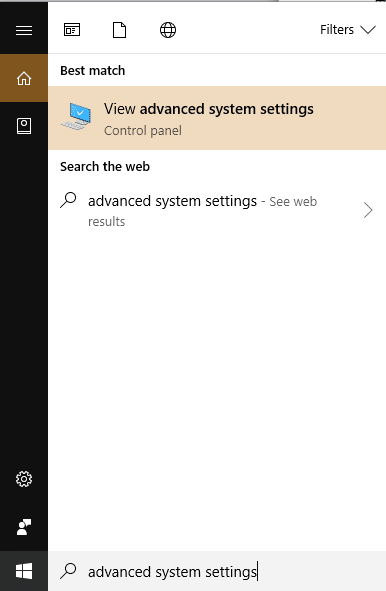
b.Aperte o botão Enter em seu teclado no resultado superior de sua pesquisa. A caixa de diálogo Abaixo será exibida:
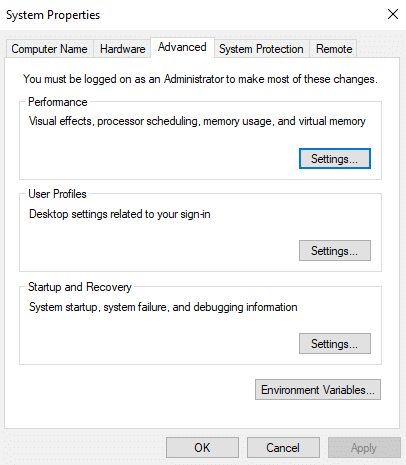
c.Mude para a guia Hardware na janela Propriedades do Sistema.
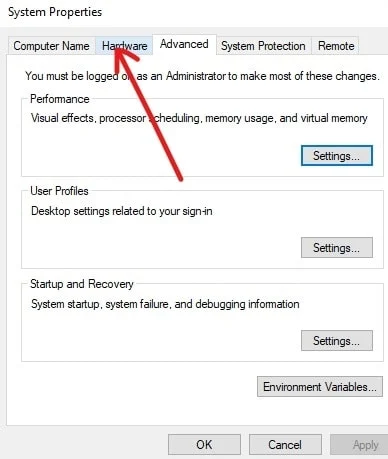
d.Em Hardware, clique no botão Gerenciador de Dispositivos .
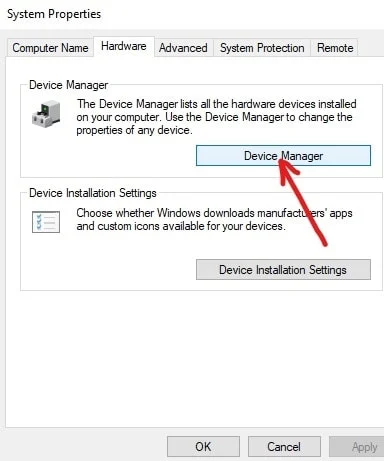
e.Em Gerenciador de Dispositivos, uma lista aparecerá. Clique em Adaptadores de rede dessa lista para expandi-la.
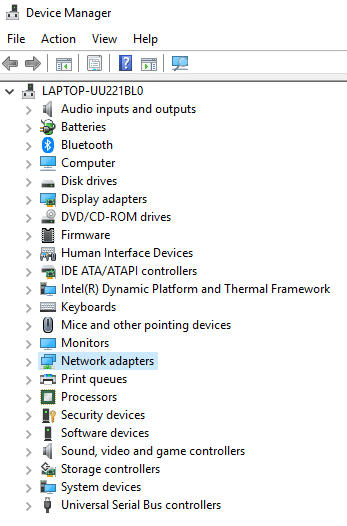
f.Finalmente, clique duas vezes no seu adaptador Wi-Fi, no exemplo abaixo é o adaptador Broadcom BCM43142 802.11 bgn Wi-Fi M.2.
Nota: Sua placa sem fio também terá Adaptador no final do nome.
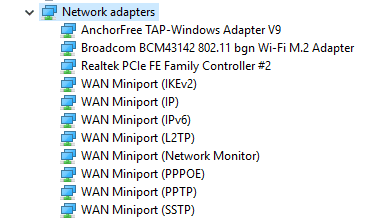
g.Agora você pode ver facilmente o fabricante da sua placa wireless, no caso acima será Broadcom. Mas para você, pode ser qualquer coisa como Realtek, Intel, Atheros ou Broadcom.
5. Assim que souber o nome da marca da sua placa wireless, volte ao site do fabricante do seu PC, baixe o driver da placa wireless e instale-o.
Depois de concluir as etapas acima, o driver da placa sem fio será atualizado e agora seu problema poderá ser resolvido.
Atualizar manualmente os drivers da placa sem fio
1. Pressione a tecla Windows + R e digite “ devmgmt.msc ” e pressione Enter para abrir o gerenciador de dispositivos.

2.Expanda Adaptadores de rede , clique com o botão direito do mouse no adaptador Wi-Fi (por exemplo Broadcom ou Intel) e selecione Atualizar drivers.
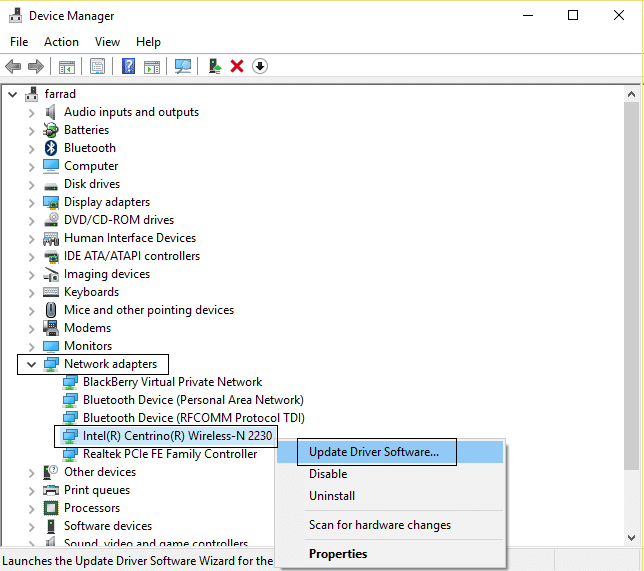
3.Na janela Atualizar software de driver, selecione “ Procurar software de driver em meu computador. “

4. Agora selecione “ Deixe-me escolher em uma lista de drivers de dispositivo no meu computador. “
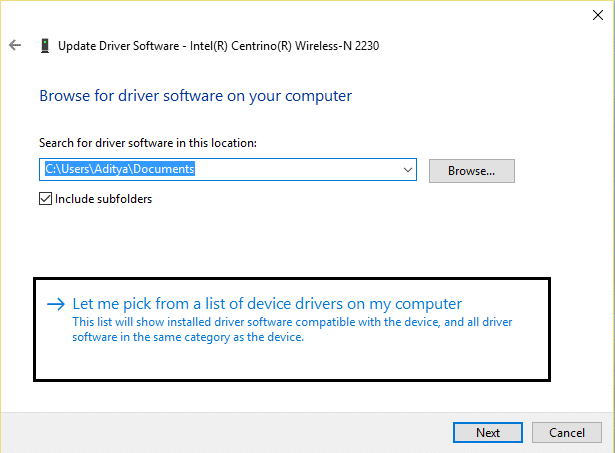
5.Tente atualizar os drivers das versões listadas.
Nota: Selecione os drivers mais recentes na lista e clique em Avançar.
6. Se o procedimento acima não funcionar, acesse o site do fabricante para atualizar os drivers: https://downloadcenter.intel.com/
7. Reinicialize para aplicar as alterações.
Método 3: Alterar o canal sem fio
O problema do seu roteador ficar desconectando ou cair pode ser resolvido alterando o canal wireless do seu roteador. Para alterar o canal escolhido pelo roteador wireless siga os passos abaixo;

1.Conecte-se à interface do seu Roteador. Para se conectar à interface do seu roteador, consulte o manual do roteador e, se você não tiver um, pesquise no Google a marca do seu roteador para obter instruções.
2.Após conectar-se à interface do seu Roteador, vá para a categoria Configurações sem fio .
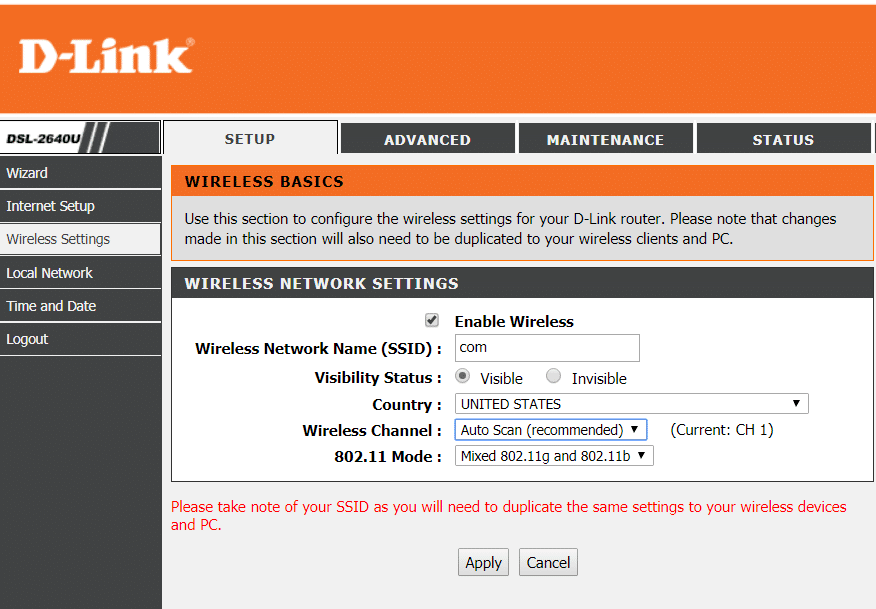
3.Aqui você verá que o Roteador está configurado para escolher automaticamente o melhor canal e você verá que ele está configurado para algum canal. No exemplo acima, está definido para o Canal 1.
4.Agora escolha um canal personalizado como o Canal 6 e clique em Aplicar para salvar as configurações.
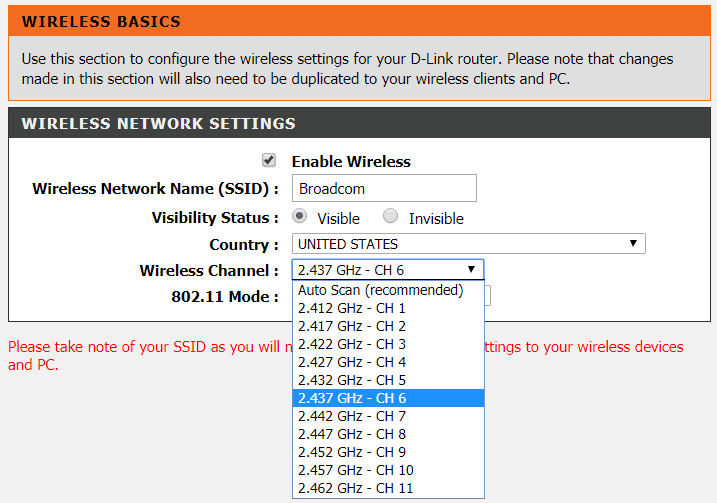
Se você ainda estiver enfrentando o problema de desconexão ou queda do roteador sem fio, altere o canal para outro número e teste-o novamente.
Método 4: Esqueça a rede WiFi e reconecte-se
1.Clique no ícone Sem fio na bandeja do sistema e clique em Configurações de rede e Internet.
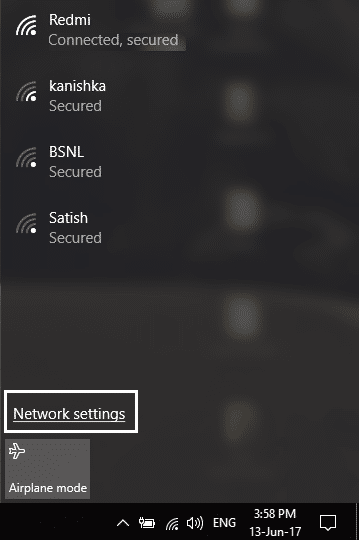
2.Em seguida, clique em Gerenciar redes conhecidas para obter a lista de redes salvas.
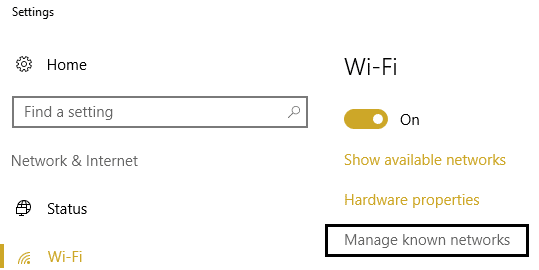
3. Agora selecione aquele ao qual você está tendo problemas para se conectar e clique em Esquecer.
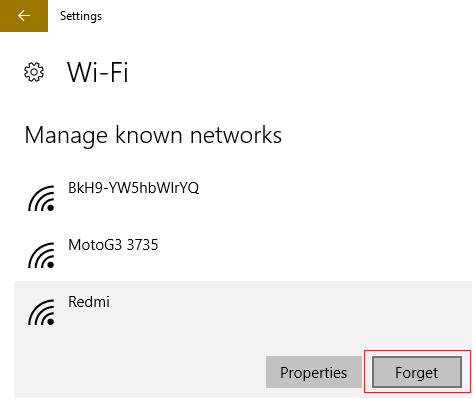
4. Novamente clique no ícone wireless na bandeja do sistema e tente se conectar à sua rede, ele irá pedir a senha, então certifique-se de ter a senha Wireless com você.
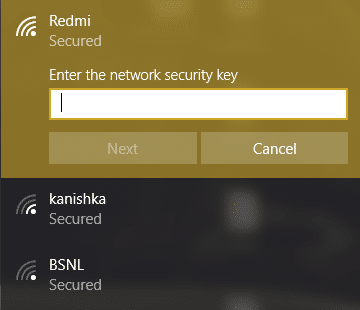
5. Depois de inserir a senha, você se conectará à rede e o Windows salvará essa rede para você.
6. Reinicie o seu PC e veja se você consegue corrigir o problema do roteador sem fio que continua desconectando ou caindo.
Método 5: Verificar vírus ou malware
Um worm da Internet é um programa de software malicioso que se espalha a uma velocidade muito rápida de um dispositivo para outro. Uma vez que o worm da Internet ou outro malware entra no seu dispositivo, ele cria um tráfego de rede pesado espontaneamente e pode causar problemas de conexão com a Internet. Portanto, é possível que haja algum código malicioso no seu PC que também possa prejudicar sua conexão com a Internet. Para lidar com malware ou vírus, é aconselhável verificar seu dispositivo com um software antivírus de renome.
Portanto, é aconselhável manter um antivírus atualizado que possa verificar e remover frequentemente esses worms e malwares da Internet do seu dispositivo. Portanto, use este guia para saber mais sobre como usar o Malwarebytes Anti-Malware. Se você estiver usando o Windows 10, terá uma grande vantagem, pois o Windows 10 vem com um software antivírus integrado chamado Windows Defender, que pode verificar e remover automaticamente qualquer vírus ou malware prejudicial do seu dispositivo.
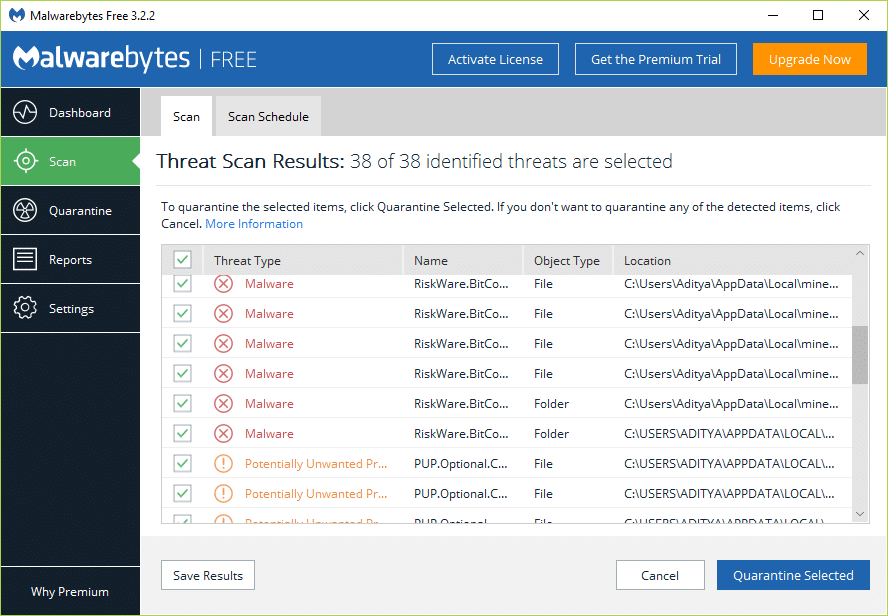
Método 6: Desinstalar os drivers do adaptador de rede sem fio
1.Pressione a tecla Windows + R e digite “ devmgmt.msc ” e pressione Enter para abrir o Gerenciador de Dispositivos.

2. Expanda Adaptadores de Rede e encontre o nome do seu adaptador de rede.
3. Certifique-se de anotar o nome do adaptador caso algo dê errado.
4.Clique com o botão direito do mouse em seu adaptador de rede e selecione Desinstalar.
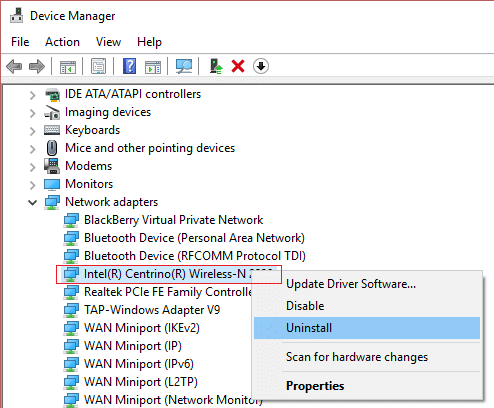
5.Se pedir confirmação, selecione Sim.
6. Reinicie o seu PC e tente se reconectar à sua rede.
7.Se você não conseguir se conectar à sua rede, isso significa que o software do driver não foi instalado automaticamente.
8. Agora você precisa visitar o site do fabricante e baixar o driver de lá.
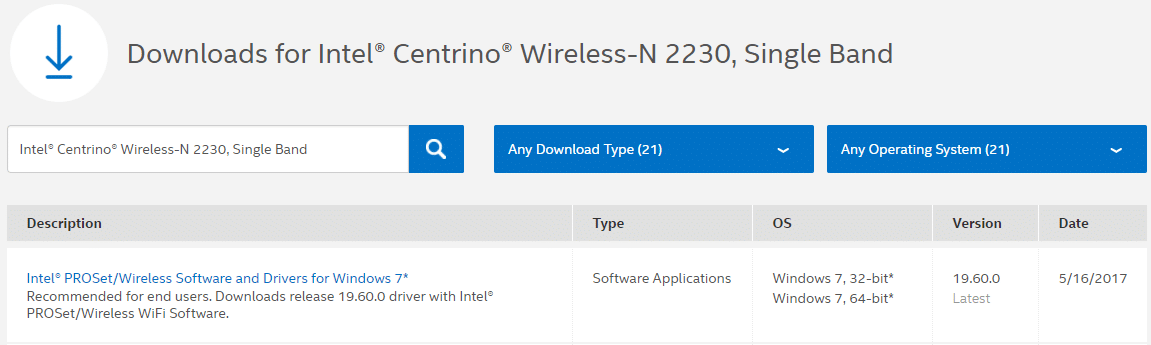
9.Instale o driver e reinicie o seu PC.
Este método pode ser capaz de corrigir o problema do roteador sem fio continua desconectando ou caindo , mas não se preocupe, continue para o próximo método.
Método 7: Defina a largura do canal para automático
1. Pressione a tecla Windows + R, digite ncpa.cpl e pressione Enter para abrir as conexões de rede.

2. Agora clique com o botão direito do mouse em sua conexão WiFi atual e selecione Propriedades.
3.Clique no botão Configurar na janela de propriedades do Wi-Fi.

4.Mude para a guia Avançado e selecione a largura do canal 802.11.
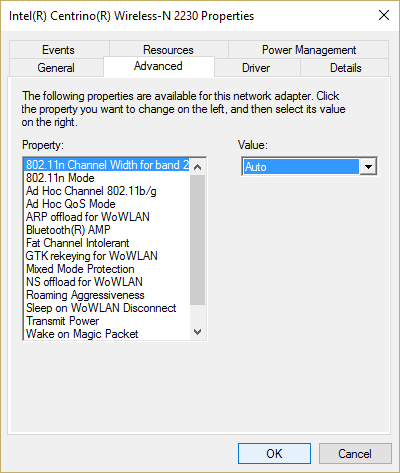
5. Altere o valor de 802.11 Channel Width para Auto e clique em OK.
6.Feche tudo e reinicie o seu PC para salvar as alterações.
7.Se isso não resolver o problema, tente definir o valor de 802.11 Channel Width para 20 MHz e clique em OK.
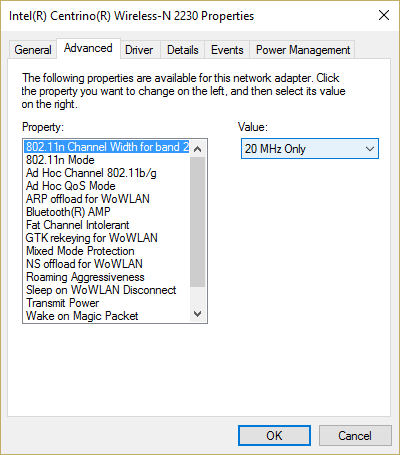
Método 8: Altere o modo de rede sem fio para padrão
1. Pressione a tecla Windows + R, digite ncpa.cpl e pressione Enter para abrir as conexões de rede.

2. Agora clique com o botão direito do mouse em sua conexão WiFi atual e selecione Propriedades.
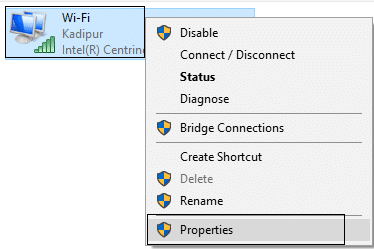
3.Clique no botão Configurar na janela de propriedades do Wi-Fi.

4.Mude para a guia Avançado e selecione Modo sem fio.
5.Agora altere o valor para 802.11b ou 802.11ge clique em OK.
Observação: se o valor acima não resolver o problema, tente valores diferentes para corrigir o problema.
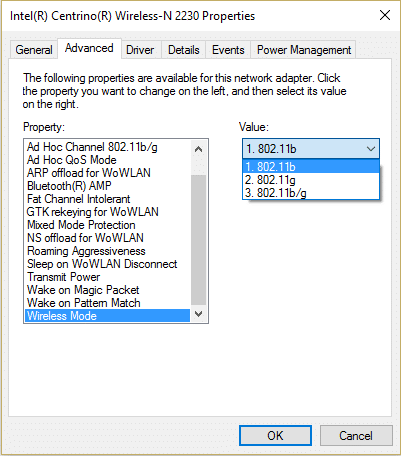
6.Feche tudo e reinicie o seu PC.
Método 9: Alterar as configurações de gerenciamento de energia
Alterar as configurações de gerenciamento de energia, ou seja, não permitir que o computador desligue o roteador pode ajudar a corrigir o problema do roteador sem fio continua desconectando ou caindo.
1. Pressione a tecla Windows + R, digite devmgmt.msc e pressione Enter.

2. Expanda Adaptadores de rede , clique com o botão direito do mouse no adaptador de rede instalado e selecione Propriedades.
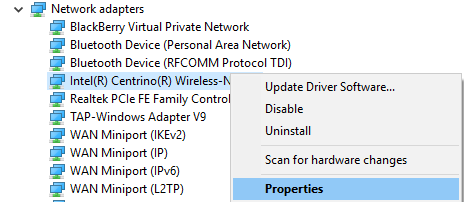
3. Mude para a guia Gerenciamento de energia e certifique-se de desmarcar “ Permitir que o computador desligue este dispositivo para economizar energia. “
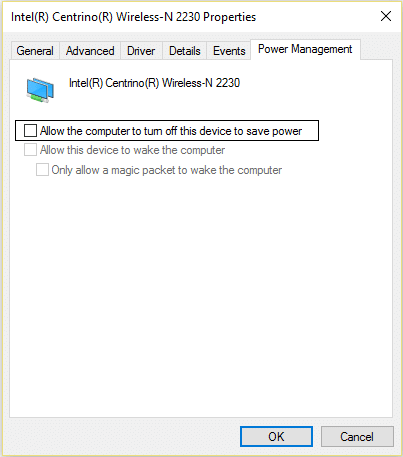
4.Clique em Ok e feche o Gerenciador de Dispositivos.
5. Agora pressione a tecla Windows + I para abrir Configurações e clique em Sistema > Energia e suspensão.
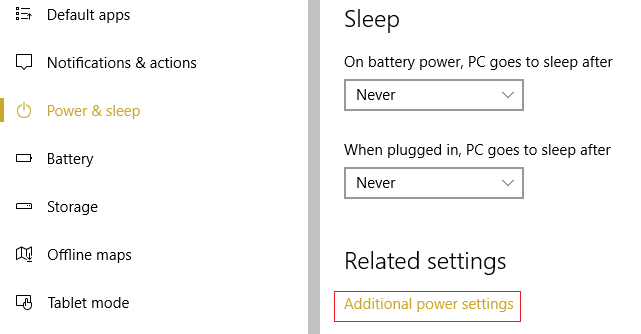
6.Na parte inferior , clique em Configurações de energia adicionais.
7. Agora clique em “ Alterar configurações do plano ” ao lado do plano de energia que você usa.
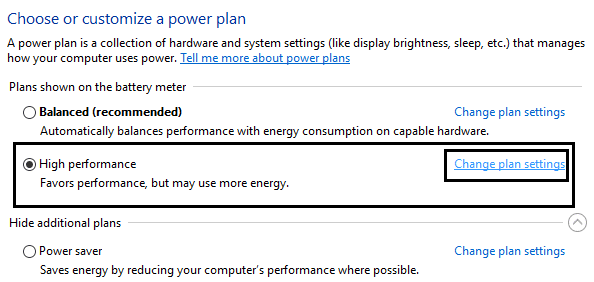
8.Na parte inferior, clique em “ Alterar configurações avançadas de energia. “
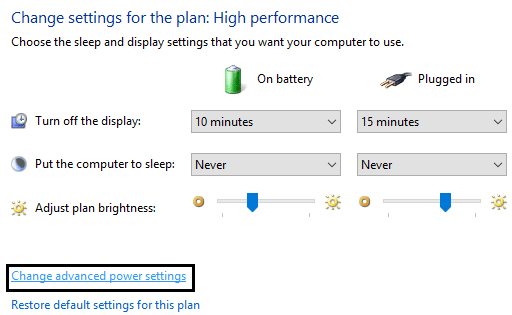
9. Expanda Configurações do adaptador sem fio e, em seguida, expanda novamente o Modo de economia de energia.
10. Em seguida, você verá dois modos, 'Na bateria' e 'Conectado'. Altere ambos para Desempenho Máximo.
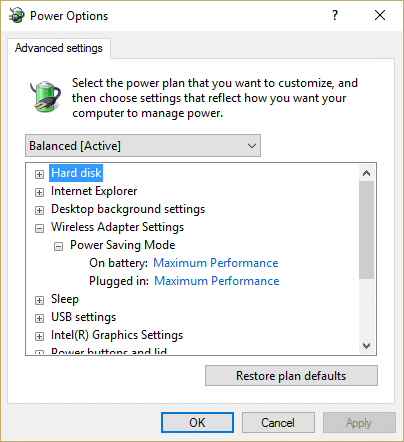
11.Clique em Aplicar seguido de Ok. Reinicie o seu PC para salvar as alterações.
Recomendado:
- Solucionar problemas de conexão com a Internet no Windows 10
- 7-Zip vs WinZip vs WinRAR (Melhor Ferramenta de Compressão de Arquivos)
- Verifique se sua unidade é SSD ou HDD no Windows 10
- Como abrir arquivos TAR (.tar.gz) no Windows 10
Espero que este artigo tenha sido útil e agora você possa facilmente corrigir o problema do roteador sem fio que continua desconectando ou caindo , mas se você ainda tiver alguma dúvida sobre este tutorial, sinta-se à vontade para perguntar na seção de comentários.
